本日は、「netplwiz」や「control userpasswords2」コマンドを使い、自動ログインができない場合の対応について解説です。
「netplwiz」や「control userpasswords2」を実行した場合は、通常下記画面が出力し、赤枠部分のチェックを外すと自動ログインができます。
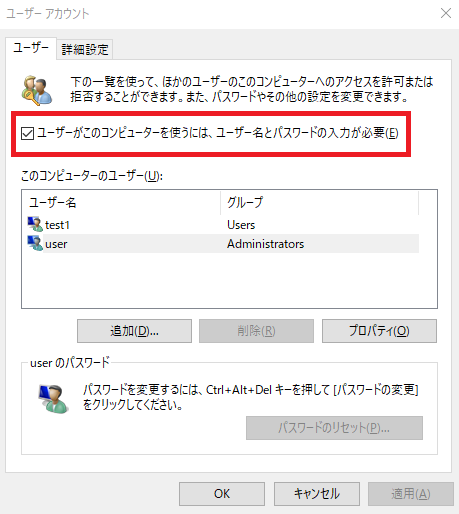
自動ログインの設定ができない場合の状況
不具合が発生する環境では、下記の画面が出ます。
ちなみに、この不具合が発生してる環境は、「Windows 10 20H2」です。
チェックする箇所が出力されません。
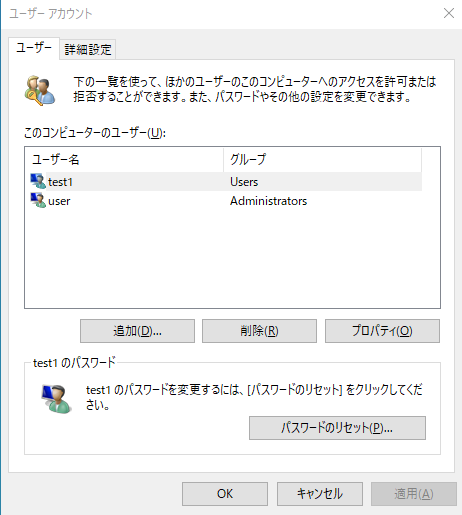
自動ログインの設定ができない場合の対応
レジストリの値を変更することで、不具合を解消できます。
レジストリの値は、下記になります。
コンピューター\HKEY_LOCAL_MACHINE\SOFTWARE\Microsoft\Windows NT\CurrentVersion\PasswordLess\Device
値の名前 DevicePasswordLessBuildVersion 2 → 0
では、やってみましょう!
レジストリを起動をします。
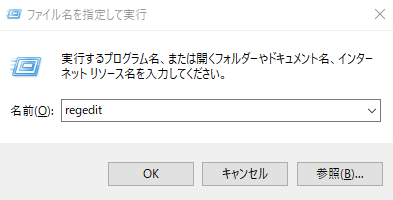
下記フォルダに移動します。
コンピューター\HKEY_LOCAL_MACHINE\SOFTWARE\Microsoft\Windows NT\CurrentVersion\PasswordLess\Device
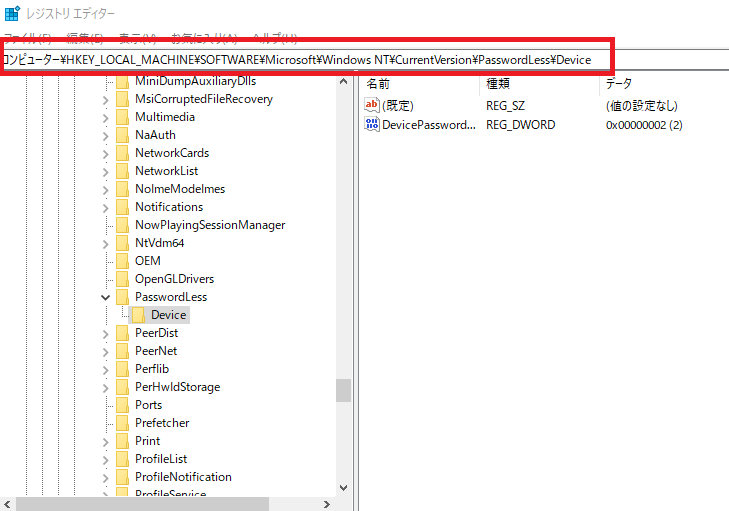
DevicePasswordLessBuildVersionをダブルクリックします。
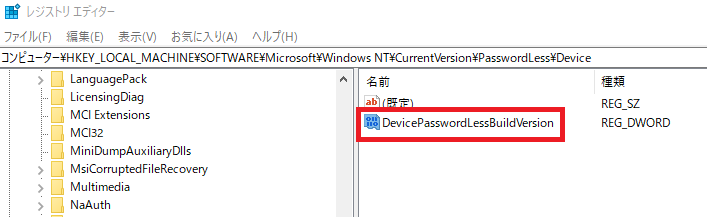
下記ウィンドウが表示されます。
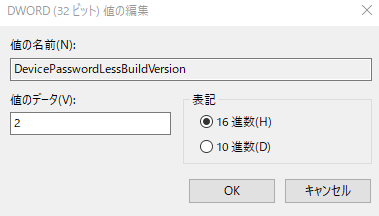
値を「2」から「0」へ変更し「OK」をクリックします。
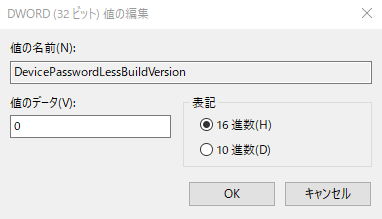
再度、「netplwiz」や「control userpasswords2」を実行してみましょう。
次は、チェック欄が表示されるので、チェックを外しましょう。
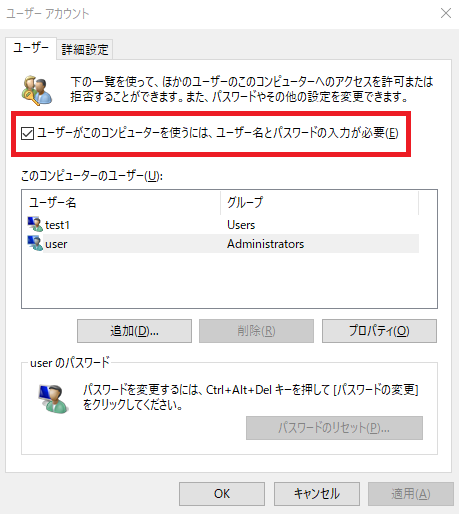
まとめ
本日は、「netplwiz」や「control userpasswords2」の不具合の対処方法についてでした。

